روش اتصال سینما خانگی به کامپیوتر
این روزها، یک کامپیوتر میتواند خیلی بیشتر از گذشته مانند یک وسیله سرگرمی عمل کند. شما میتوانید فیلم آنلاین تماشا کنید، به موسیقی گوش دهید، بازی کنید و یا تصاویر را مشاهده کنی. اما چه کسی میخواهد در خانه خود بر روی یک رایانه رومیزی یا لپ تاپ بنشیند تا این کارها را انجام دهد؟ قطعا هیچکس. گوش دادن از طریق بلندگوهای رایانهای و تماشای فیلم بر روی مانیتور کامپیوتر زیاد جذاب نیست. اما انجام این کارها با اتصال سینما خانگی به کامپیوتر واقعا هیجان انگیز خواهد بود. با اتصال سینما خانگی به کامپیوتر میتوانید به محتوای رسانه در کامپیوتر خود دسترسی پیدا کنید، اما آن محتوا را در صفحه بزرگ و با صدای عالی تجربه کنید. با این مطلب از سلام بابا همراه باشید تا شیوه اتصال سینما خانگی به کامپیوار را فرا گیرید.

نوع اتصال
برای اتصال سینما خانگی به کامپیوتر، ابتدا ببینید خروجی رایانه، لپتاپ، تبلت یا گوشی شما از چه نوعی می باشد؟
- اتصال خروجی Composite Video که حامل سیگنال آنالوگ با حداکثر رزولوشن 480i و پایینترین کیفیت تصویر میباشد و معمولا با رنگ زرد هم مشخص میشود. نوع دیگر اتصال S-Video میباشد که دارای 4 پایه است، این اتصال نیز آنالوگ بوده و حداکثر دارای رزولوشن 480i میباشد ولی به دلیل تفکیک سیگنالهای رنگ و نور دارای کیفیتی بالاتر از Composite Video میباشد.
- اتصال Component نیز سیگنال آنالوگ را منتقل میکند اما بخاطر تفکیک سیگنالهای رنگ بصورت قرمز، آبی و سبز از کیفیت قابل قبولی برخوردار است و تا رزولوشن 1080p را پشتیبانی میکند. به این نوع ارتباط RGB نیز میگویند که مخفف ابتدای سه رنگ اصلی است.
- متداولترین نوع خروجی در کارتهای گرافیک پورت VGA میباشد که بصورت اتصال D شکل با پانزده میخچه یا پین میباشد و عمدتا برای اتصال مانیتورهای رایج به رایانه استفاده میشود. سیگنال دیجیتال با تفکیک سه رنگ را پس از تبدیل به آنالوگ برای مانیتور انتقال میدهد و تا رزولوشن 1080p را پشتیبانی میکند. نوع دیجیتال این اتصال که DVI نامیده میشود، بدلیل عدم تبدیل دیجیتال به آنالوگ از کیفیت بهتری برخوردار است و دارای همان خصوصیات VGA میباشد.
- اتصال HDMI با رزولوشن 1080p و قابلیتهای بالای انتقال اطلاعات دیجیتال صدا، تصویر و داده، بهترین کیفیت را بین ارتباطات رایج کنونی دارد.
- اتصال با استفاده از کیت WHDI (وایرلس جایگزینی برای کابل اچ دی ام آی)
ما در اینجا اتصال مورد شماره 4 و 5 را که بهترین روش اتصال سینما خانگی به کامپیوتر میباشد را برای شما قرار دادیم.
روش اول: استفاده از کابل HDMI

1. یک کابل HDMI تهیه کنید. اطمینان حاصل کنید که به اندازه کافی طولانی است؛ حدواً 4.5 متر (14.8 فوت) باشد، خوب است.
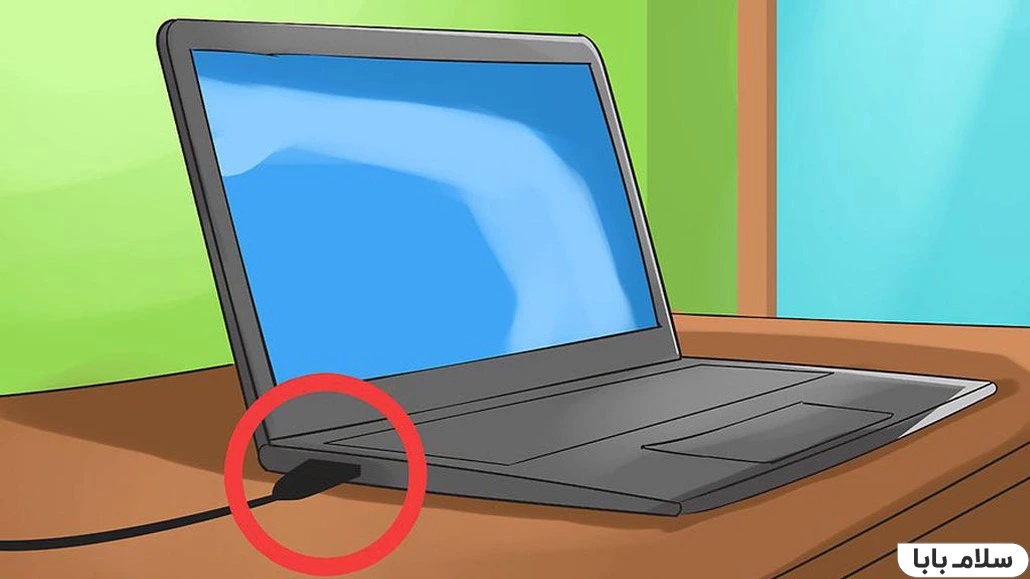
2. کابل را به کامپیوتر وصل کنید. پورت HDMI (برای کامپیوترهای رومیزی در پشت CPU؛ برای لپتاپها، معمولاً در قسمتهای جانبی دستگاه قرار دارد) را پیدا کنید و کابل را به کامپیوتر وصل کنید.

3. کابل را به تلویزیون وصل کنید. پورت HDMI باید در پشت تلویزیون باشد. آن را به اولین پورت HDMI وصل کنید.

4. اطمینان حاصل کنید که همه چیز روشن است، و کانال تلویزیون را به HDMI تغییر دهید. سپس تلویزیون شما باید دسکتاپ کامپیوتر را نشان دهد و شما میتوانید از آن به عنوان مانیتور برای تماشای فیلم و ویدیوها استفاده کنید.
نکات لازم در مورد اتصال سینما خانگی به کامپیوتر با استفاده از کابل HDMI
- برای استفاده از سیستم صوتی و تصویری یا بازی، ابتدا رایانه را خاموش کرده و اتصالات صدا و تصویر خود را برقرار نمایید، رایانه رادر محل مناسبی نزدیک به تلویزیون قرار دهید که برای رفت و آمد و مشاهده تلویزیون مشکلی ایجاد نکند و ضمنا شما نیز درصورت لزوم بتوانید به راحتی با آن کار کنید.
- ورودی تلویزیون را مطابق با ارتباطی که برقرار کردهاید، تنظیم کنید.
- رایانه را روشن کنید. اکنون باید مراحل بالا آمدن سیستم عامل را بر روی تلویزیون ببینید.
- درصورت لزوم رزولوشن تصویر را از تنظیمات کارت گرافیکی تنظیم نمایید. اگر صفحه کشیده به نظر میرسد و یا قسمتی از صفحه نمایان نشده است، شما باید به صورت دستی رزولوشن را طوری تنظیم کنید که بهترین حالت نمایش را روی تلویزیون داشته باشید. اگر شما مراحل را درست انجام داده باشید اما هنوز هم تصویری روی تلویزیون نمیبینید باید کامپیوتر خود را به مانیتور متصل کرده و رزولوشن مناسب را برگزینید. البته ممکن است نیاز به تنظیمات بخش Dual Screen نیز داشته باشید.
لازم به ذکر است که در صورت استفاده از کابل HDMI برای اتصال میان دو دستگاه نیازی به کابل صدای مجزا ندارید چراکه اتصال HDMI صدای دیجیتال با فرمت دالبی را نیز بر روی همان کابل منتقل میکند.
روش دوم : استفاده از کیت WHDI

1. یک کیت WHDI خریداری کنید. با این کار جریان نمایشگر بیسیم بین رایانه و تلویزیون با وضوح 1080p امکانپذیر میشود.
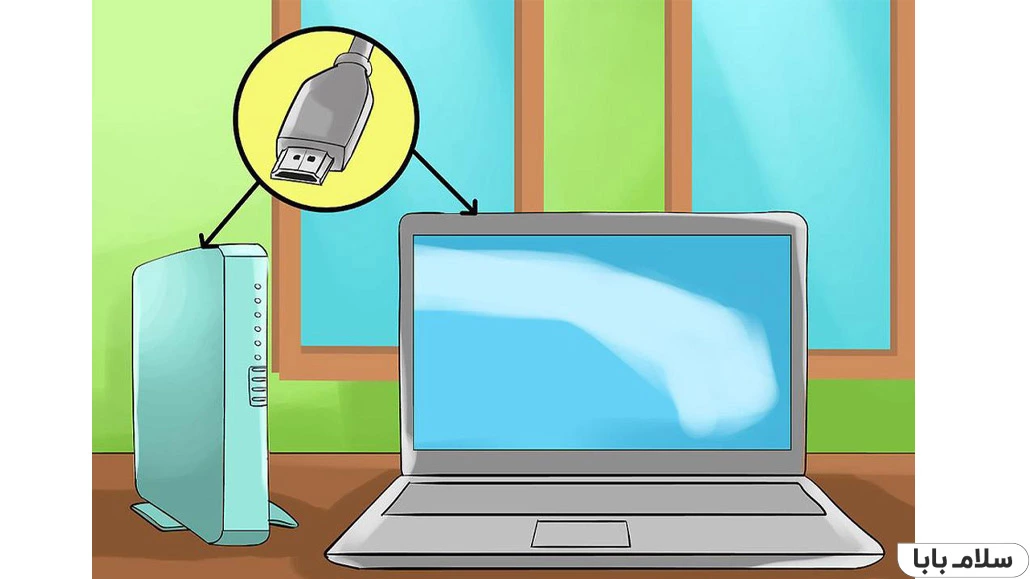
2. فرستنده را به کامپیوتر خود وصل کنید. کابل HDMI را به کامپیوتر وصل کنید، و سر دیگر آن را به فرستنده وصل کنید. برخی کیتها فقط یک دانگل USB به عنوان فرستنده دارند. برخی دارای جعبههای کوچک هستند اما به برق بیشتری احتیاج دارند.

3. آداپتور را به برق وصل کنید. یک سر آن را به فرستنده وصل کنید، و سر دیگر را به پریز وصل کنید.

4. همین کار را برای گیرنده انجام دهید. کابل HDMI را به پشت تلویزیون وصل کنید.

5. همه دستگاهها را روشن کنید. منبع تلویزیون را به کانال HDMI تغییر دهید.
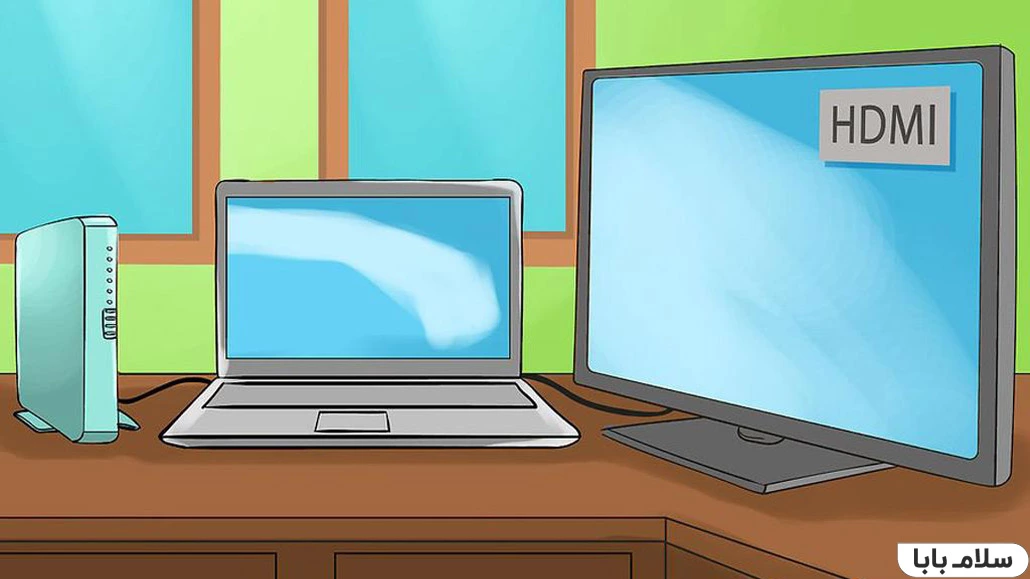
6. اتصالات را تست کنید. فیلمها و ویدیوها را در کامپیوتر بارگذاری و از طریق تلویزیون آن را مشاهده کنید.
نتیجه
- برای اتصال سینما خانگی به کامپیوتر استفاده از کابل HDMI قدیمیترین و احتمالاً دست و پاگیرترین روش است، زیرا به کامپیوتر شما نیاز دارد تا از طریق کابل به تلویزیون متصل شود. و این مانع از این میشود حتی اگر از لپ تاپ استفاده میکنید نمیتوانید به اطراف حرکت کنید.
- استفاده از کیت WHDI روش بهتری برای اتصال سیستم سینمای خانگی به رایانه شخصی شماست زیرا میتواند کیفیت واقعی HD را بدون تأخیر پخش کند.
 وبلاگ سلام بابا
وبلاگ سلام بابا





ایا سینمای خوانوادگی یا باند های تلویون به لب تاب وصل میشویا نه
سلام و درود
این امکان از طریق اتصال به بلوتوث وجود دارد.